כרזות פלאש ואתרי אינטרנט המיוצרים בטכנולוגיית פלאש מעמיסים לעיתים את המעבד והמחשב מתחיל להאט. הדבר בולט במיוחד כשעובדים באינטרנט דרך דפדפנים ישנים במחשבים מיושנים. לכן, כדי להאיץ את המערכת, ייתכן שתצטרך להשבית את הפלאש. בנוסף, זה יחסוך את עלויות התעבורה באינטרנט.
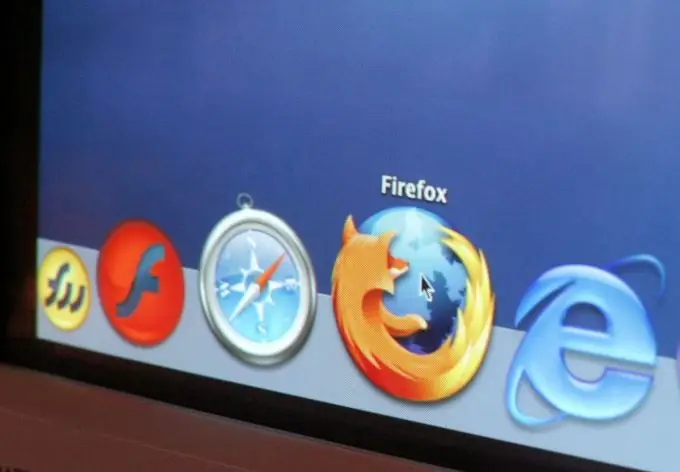
הוראות
שלב 1
בדפדפן Internet Explorer הפופולרי, הדרך להשבית את הפלאש תלויה בגרסת התוכנית שהתקנת. עם זאת, החל מגרסה 7.0, השתמש במנגנון הבא להשבית אובייקטים של פלאש (תלוי בגרסה, עדיין ניתנים ניואנסים קלים). עבור לתפריט "שירות" בפריט "תוספות". בחלון שנפתח בחר "כל התוספות" וברשימה הכללית מצא את השם "Shockwave Flash Object". בתחתית, לחץ על כפתור "השבת" ואז סגור את החלון ורענן את הדף שאתה צופה בו.
שלב 2
כדי להשבית את Flash ב- Mozilla Firefox, עבור לתפריט כלים ובחר תוספות. בחלון ההגדרות שמופיע, עבור לכרטיסייה "תוספים". תראה רשימה של תוספים מותקנים. מצא את השם "Shockwave Flash" ביניהם, בחר אותו ולחץ על כפתור "השבת" שמופיע לידו. טען מחדש את הדף.
שלב 3
כדי להשבית את פלאש בדפדפן האופרה, עבור לתפריט הראשי של התוכנית. בחר בפריט "הגדרות" בתפריט המשנה הנפתח, ציין "הגדרות מהירות". ברשימה שנפתחת, בטל את הסימון בתיבה שליד האפשרות "אפשר תוספים". רענן את הדף שאתה צופה בו.
שלב 4
כדי להשבית את הפלאש בדפדפן Google Chrome, הזן את הגדרות התוכנית על ידי לחיצה על סמל מפתח הברגים שמשמאל לסרגל הכתובות ובחירת הפקודה "אפשרויות" מהתפריט הנפתח. עבור לכרטיסייה "מתקדם" וברשימת ההגדרות המופיעה לחץ על כפתור "הגדרות תוכן …". בחלון החדש, בשדה "תוספים", לחץ על הקישור "השבת מודולים בודדים". ברשימת מודולי הדפדפן שמופיעה, מצא את מודול "פלאש" ולחץ על הפקודה "השבת" שמתחתיו. לאחר מכן סגור את כל חלונות ההגדרות וטען מחדש את הדף שאתה צופה בו.






